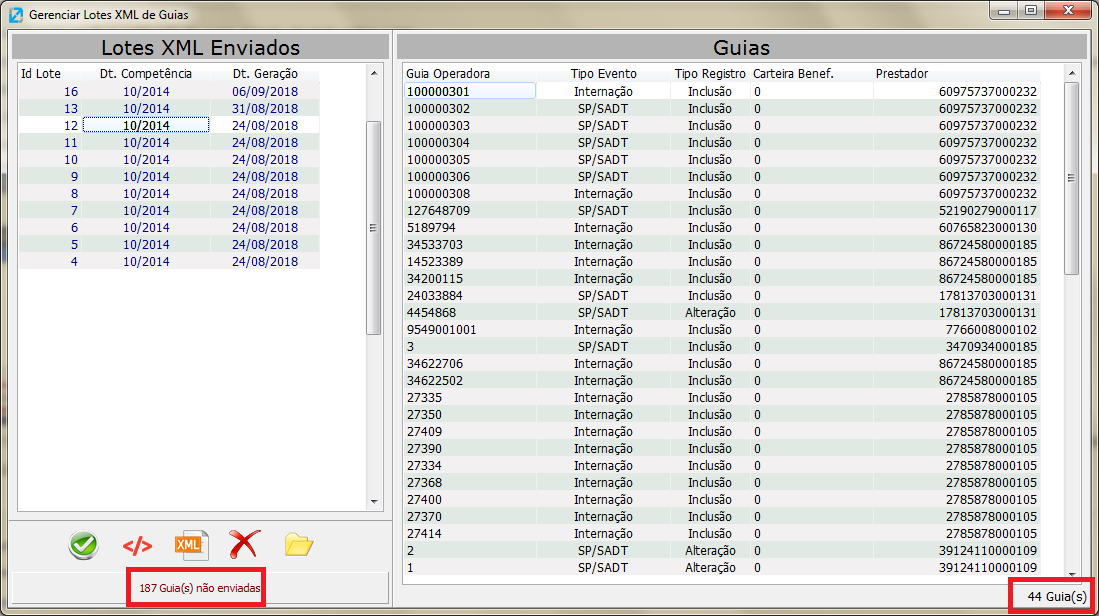Mudanças entre as edições de "Gerenciar Lotes Guias"
De Oazez
| Linha 2: | Linha 2: | ||
:Nesta tela você pode verificar, gerenciar, alterar ou excluir cada lote de guias gerado clicando sobre o lote. | :Nesta tela você pode verificar, gerenciar, alterar ou excluir cada lote de guias gerado clicando sobre o lote. | ||
| − | :Caso ainda existam guias no sistema que não possuam um lote, pode-se verificar no rodapé da tela em destaque a quantidade de guias que ainda não foram enviadas, inclusive se clicar na opção “Gerar Lotes” o sistema irá gerar os demais XML. | + | :Caso ainda existam guias no sistema que não possuam um lote, pode-se verificar no rodapé da tela em destaque a quantidade de guias que ainda não foram enviadas, inclusive se clicar na opção “Gerar Lotes” o sistema irá gerar os demais XML, caso não tenha guias todas as guias já estão contempladas nos lotes. |
:O mais indicado é que gere 1 lote por competência para evitar confusão. | :O mais indicado é que gere 1 lote por competência para evitar confusão. | ||
| − | |||
| − | |||
:Para visualizar o corpo da guia, de um Duplo Clique sobre a guia (lado direito). | :Para visualizar o corpo da guia, de um Duplo Clique sobre a guia (lado direito). | ||
Edição das 16h07min de 6 de setembro de 2018
- Nesta tela você pode verificar, gerenciar, alterar ou excluir cada lote de guias gerado clicando sobre o lote.
- Caso ainda existam guias no sistema que não possuam um lote, pode-se verificar no rodapé da tela em destaque a quantidade de guias que ainda não foram enviadas, inclusive se clicar na opção “Gerar Lotes” o sistema irá gerar os demais XML, caso não tenha guias todas as guias já estão contempladas nos lotes.
- O mais indicado é que gere 1 lote por competência para evitar confusão.
- Para visualizar o corpo da guia, de um Duplo Clique sobre a guia (lado direito).
- Na parte inferior desse gerenciador existem 4 tipo de funções possíveis de realizar com o lote selecionado onde:
![]() - Utilizado para validação do XML
- Utilizado para validação do XML
![]() - Utilizado para verificar/ analisar XML
- Utilizado para verificar/ analisar XML
![]() - Utilizado para exportar XML, selecionando local desejado
- Utilizado para exportar XML, selecionando local desejado
![]() - Utilizado para excluir lote de guias criado
- Utilizado para excluir lote de guias criado
 - Utilizado para visualizar pasta onde os os arquivos estão sendo salvos.
- Utilizado para visualizar pasta onde os os arquivos estão sendo salvos.